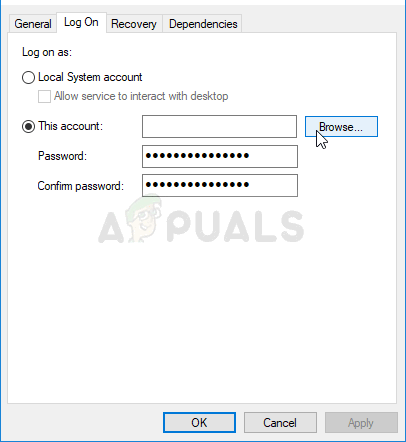Avast è un'opzione antivirus abbastanza comune e fornisce davvero una solida protezione per un antivirus gratuito. (con una versione a pagamento disponibile). tuttavia, ci sono molti problemi diversi che hanno circondato Avast sin dal primo giorno. Uno dei problemi più comuni è che Avast non si apre affatto in Windows, senza alcun messaggio di errore.
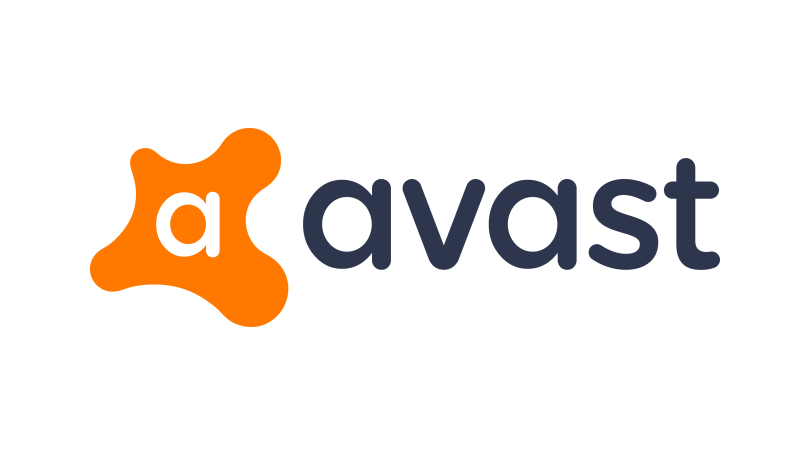
Sono stati utilizzati diversi metodi per eliminare questo problema e cercheremo di presentare quelli che sono stati più utili in questo articolo.. Segui attentamente le istruzioni e in bocca al lupo per la risoluzione del problema!!
Ciò che impedisce ad Avast di aprire il problema in Windows?
Avast potrebbe non aprirsi a causa di molti problemi diversi. tuttavia, è possibile creare un elenco di selezione in grado di fornire quelli più comuni che interessano la maggior parte degli utenti. Determinare la causa corretta è ottimo per trovare le soluzioni migliori e risolvere il problema il prima possibile..
-
Installazione di Avast non funzionante: l'installazione di Avast potrebbe essere danneggiata a causa di molte cose diverse, ma fortunatamente Avast ha fornito diverse cose che puoi fare per risolvere il problema, come ripararlo o eseguire un'installazione pulita.
-
Il servizio Avast Antivirus non funziona correttamente: se ci sono problemi con il tuo servizio principale, puoi semplicemente riavviarlo e verificare se il problema è stato risolto.
Soluzione 1: Riparare Avast
In caso di problemi con l'installazione di Avast, visto che non si apre affatto, è meglio ripararlo semplicemente accedendo al Pannello di controllo e utilizzando la procedura guidata di riparazione. Questa soluzione ha funzionato per molte persone, ma tieni presente che potresti dover regolare nuovamente alcune impostazioni che hai modificato nel tuo antivirus.
-
Primo, assicurati di aver effettuato l'accesso con un account amministratore, poiché non sarai in grado di rimuovere programmi con nessun altro account.
-
Fare clic sul menu di avvio e aprire il pannello di controllo cercandolo. In alternativa, puoi fare clic sull'icona a forma di ingranaggio per aprire Impostazioni se stai utilizzando Windows 10.
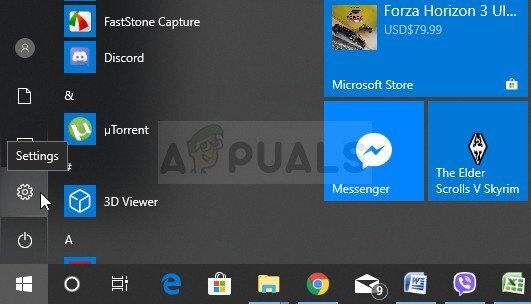
-
Nel pannello di controllo, seleziona Visualizza come: Categoria nell'angolo in alto a destra e fai clic su Disinstalla un programma nella sezione Programmi.
-
Se usi l'app Impostazioni, facendo clic su Applicazioni, si aprirà immediatamente un elenco di tutti i programmi installati sul PC.
-
Trova Avast nel Pannello di controllo o Impostazioni e fai clic su Disinstalla / Riparazione.
-
La procedura guidata di disinstallazione dovrebbe aprirsi con varie opzioni come Aggiorna, Riparazione, Modifica e disinstalla. Selezionare Ripara e fare clic su Avanti per correggere l'installazione del programma.
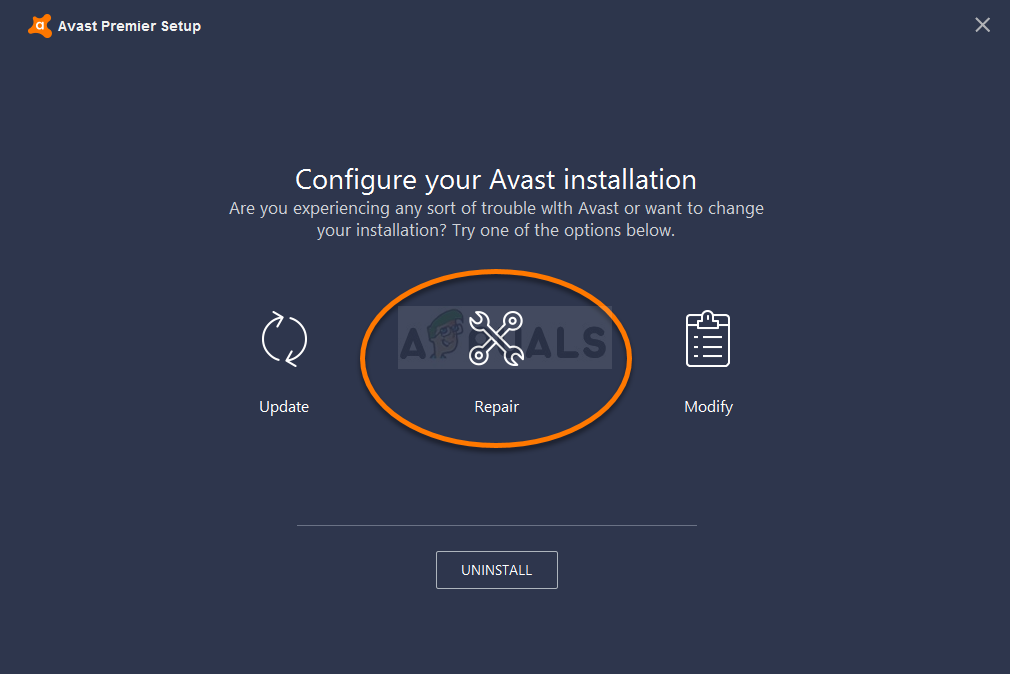
-
Apparirà un messaggio che ti chiede di confermare il processo. Molto probabilmente Avast si riavvierà con le impostazioni predefinite che funzionavano prima che si verificasse l'errore.
-
Fare clic su Fine quando il processo di disinstallazione è completo e riavviare il computer per vedere se Avast ora si apre correttamente.
Soluzione 2: riavviare il servizio Avast Antivirus
È molto probabile che un errore nel servizio Avast Antivirus impedisca ad Avast di aprirsi correttamente. I servizi possono essere riavviati abbastanza facilmente e questo metodo è sicuramente facile da fare per chiunque. Assicurati di seguire attentamente le istruzioni di seguito per riavviare il servizio Avast Antivirus!!
-
Apri l'utilità Esegui utilizzando la combinazione di tasti di Windows + Tasto R sulla tastiera (premere questi tasti contemporaneamente. Scrivi i servizi ». Msc »nella casella appena aperta senza le virgolette e fare clic su OK per aprire lo strumento Servizi.
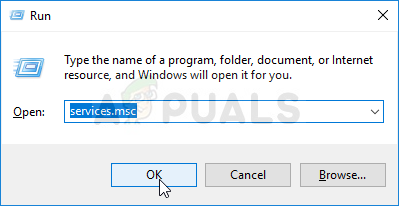
-
Il modo alternativo è aprire il pannello di controllo individuandolo nel menu di avvio. Puoi anche cercarlo usando il pulsante di ricerca nel menu di avvio.
-
Dopo l'apertura della finestra Pannello di controllo, cambia l'opzione »Visualizza per» in alto a destra della finestra in »Icone grandi» e scorri verso il basso fino a trovare Strumenti di amministrazione. Fare clic su di essi e individuare il collegamento Servizi in basso. Cliccaci sopra per aprirlo anche tu.
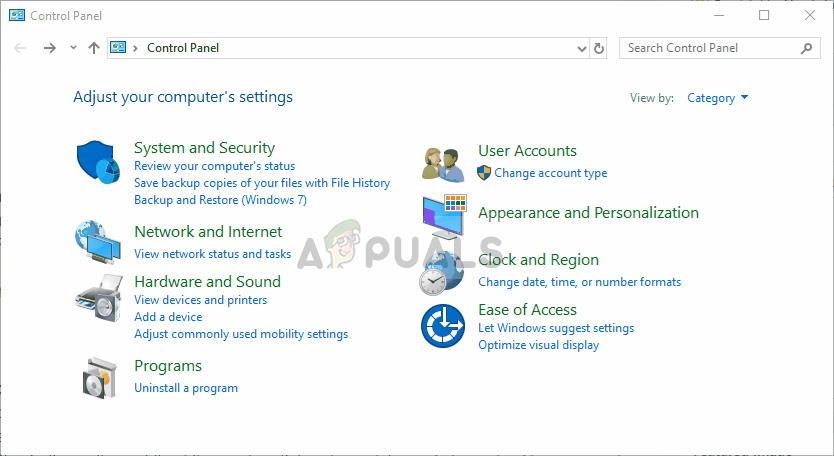
-
Trova il servizio Avast Antivirus nell'elenco, fai clic destro su di esso e seleziona Proprietà dal menu contestuale che appare.
-
Se il servizio si avvia (puoi contrassegnarlo proprio accanto al messaggio di stato del servizio), dovresti fermarlo per ora facendo clic sul pulsante Stop al centro della finestra. Se sei detenuto, lascialo in piedi finché non procediamo.
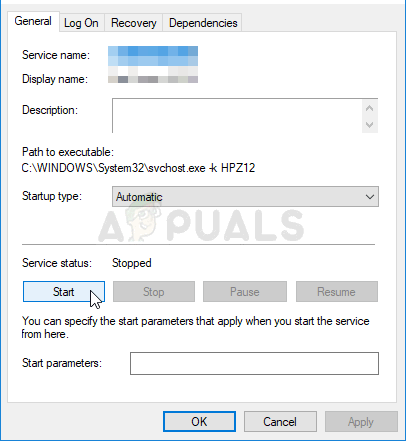
-
Assicurati che l'opzione di menu Tipo di avvio nella finestra delle proprietà del servizio sia impostata su Automatico prima di procedere con qualsiasi altro passaggio. Conferma le finestre di dialogo che potrebbero apparire quando si cambia il tipo di avvio. Fare clic sul pulsante Start al centro della finestra prima di uscire. Potresti ricevere il seguente messaggio di errore quando fai clic su Avvia:
Windows non è riuscito ad avviare il servizio Avast Antivirus sul computer locale. Errore 1079: l'account specificato per questo servizio è diverso dall'account specificato per altri servizi in esecuzione nello stesso processo.
Se questo accade, segui le istruzioni qui sotto per risolverlo.
-
Segui i passi 1 un 3 dalle istruzioni sopra per aprire la finestra delle proprietà del servizio. Vai alla scheda Login e fai clic su Sfoglia …
-
Nella casella di inserimento »Inserire il nome dell'oggetto da selezionare«, inserisci il nome del tuo account, fai clic su Controlla nomi e attendi che il nome sia disponibile.
-
Fai clic su OK al termine e digita la password nella casella Password quando ti viene chiesto se hai impostato una password. La tua stampante ora dovrebbe funzionare correttamente!!
Soluzione 3: eseguire un'installazione pulita
Non c'è quasi nulla in Avast che un'installazione pulita non possa risolvere e che si possa dire anche per questo particolare problema.. La reinstallazione pulita è abbastanza semplice da eseguire e riesce a risolvere questo problema se tutti i metodi di cui sopra non funzionano. Fa più del normale disinstallazione, poiché rimuove anche i file dalla cache e rimuove le voci di registro correlate che potrebbero essere state danneggiate.
-
Scarica l'ultima versione dell'installazione di Avast accedendo a questo collegamento e facendo clic sul pulsante Scarica antivirus gratuito al centro del sito Web.
-
Cosa c'è di più, sarà necessario scaricare l'utilità di disinstallazione di Avast da questo collegamento, quindi salvalo anche sul tuo computer.
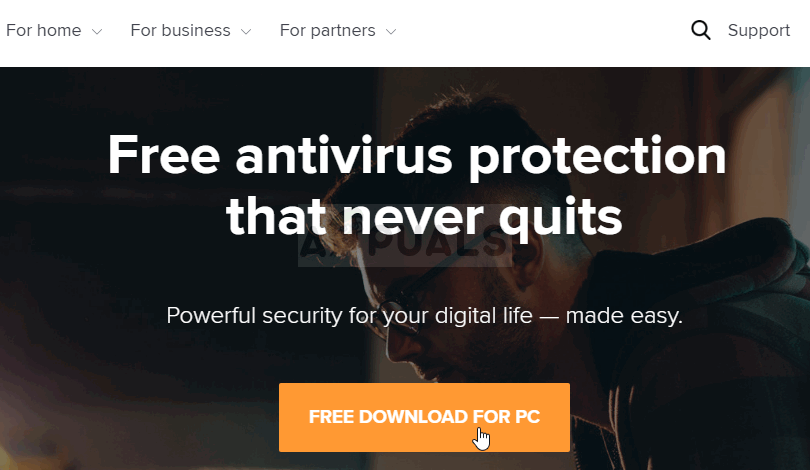
-
Disconnettiti da Internet dopo aver scaricato questi file e avvia in modalità provvisoria. Usa la combinazione di tasti di Windows + R sulla tastiera per aprire la finestra di dialogo Esegui e digitare »msconfig» prima di fare clic su OK.
-
Nella finestra Impostazioni di sistema, vai alla scheda Avvio a destra e seleziona la casella accanto a Avvio protetto. Fare clic su OK e riavviare il computer per avviare in modalità provvisoria.
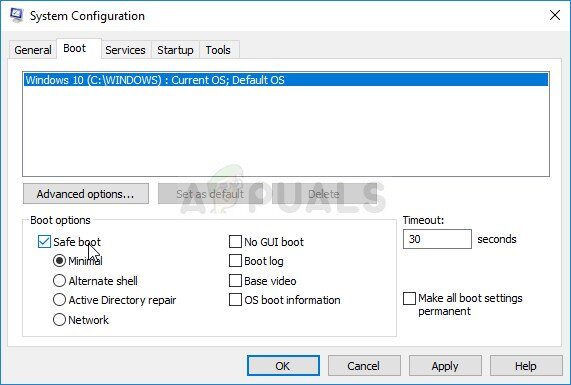
-
Esegui l'utilità di disinstallazione di Avast e trova la cartella in cui hai installato Avast. Se l'hai installato nella cartella predefinita (File di programma), può lasciarlo. Abbi cura di scegliere la cartella corretta, poiché il contenuto di qualsiasi cartella scelta verrà eliminato o danneggiato. Naviga in Esplora file fino a trovare la cartella corretta.
-
Fare clic sull'opzione Elimina e riavviare il computer avviando l'avvio normale. Controlla se Avast ora si apre normalmente.
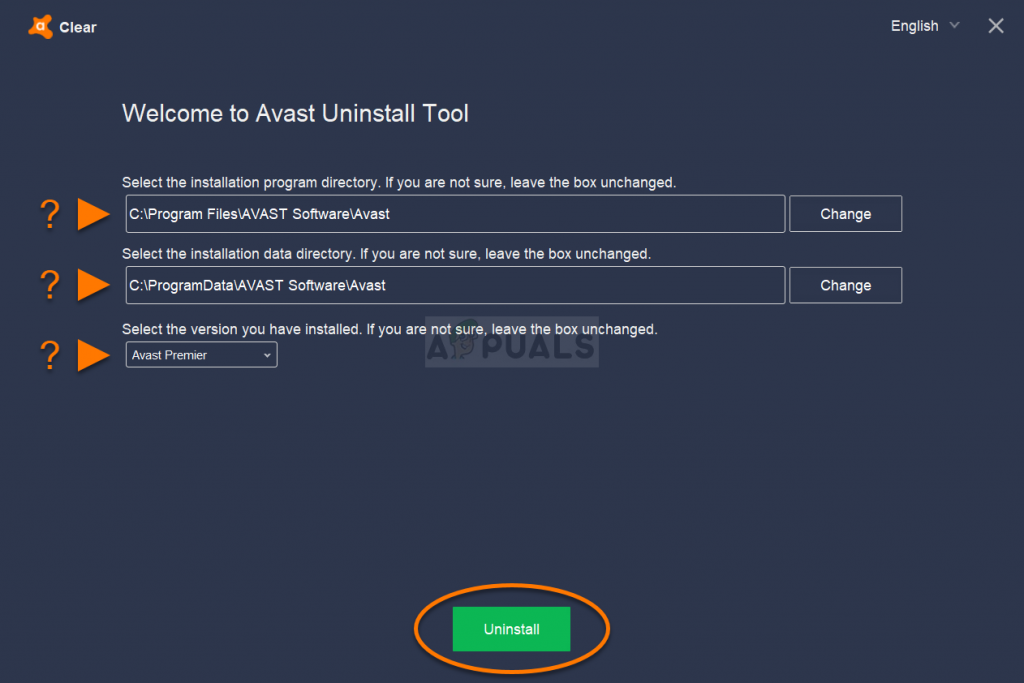
Articolo correlato:
- In alto 10 Lettori IPTV per Windows [2020]
- La directory non è vuota Errore 0x80070091
- Come riparare malwarebytes che non si aprono in Windows
- Correggi l'utilizzo elevato della CPU di Ctfmon.exe su Windows 10
- Snapseed per PC – Download gratuito per Windows 10
- ▷ Come correggere il codice di errore di Windows Update 80246007